如何在 iOS 17 中的「訊息」應用程式中使用 Apple 簽到
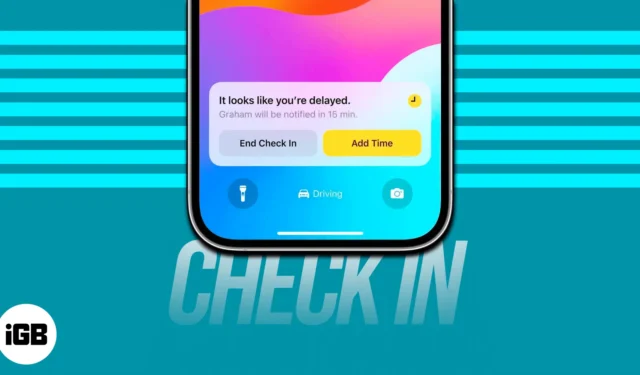
iOS 17 擁有大量新的訊息應用程式功能,可協助您與親人保持聯繫。每當我外出時,媽媽都會常常來看我。現在,iOS 17 的「註冊」功能讓我可以在到達目的地時通知家人。(PS 非常有幫助!)
iOS 17 上的 Apple 簽入是什麼?
我們都確保我們的親人安全回家。但有時我會忘記發送「已到家」的訊息,讓大家擔心。Apple 簽到來了!
訊息應用程式中的新簽到功能提供了一種絕佳的方法,讓您的朋友和家人知道您已安全抵達目的地。
當您沒有接近目的地或遲到時,您的 iPhone 位置、電池續航時間、網路訊號以及上次 iPhone 解鎖和 Apple Watch 移除的位置將與所選聯絡人共享。
別擔心;您的所有資訊都經過端對端加密。現在您已經熟悉了基礎知識,讓我們了解在 iOS 17 中啟用簽入功能的步驟。
在 iPhone 上使用 Apple 簽入功能的要求
- 請記住,要使此功能發揮作用,寄件者和收件人的 iPhone 上應安裝 iOS 17。
- 此外,他們需要確保在“設定”中為“訊息”應用程式啟用“位置服務”。
- 發送者必須擁有有效的蜂窩數據計劃。
如何在 iOS 17 中的 iPhone 上使用“簽到”
- 在 iPhone 上啟動「訊息」應用程式。
- 點選訊息欄左側的加號 (+) → 選擇更多。
- 選擇簽入。
- 第一次使用此功能時,點選繼續兩次 → 選擇有限或完全作為首選位置權限 → 點擊繼續 → 傳送簽到。
- 預設情況下,您將共用您的Home位置。您可以點擊「編輯」以進一步縮小您希望共享的方式和位置。
- 在「當我到達時」標籤中,點擊「更改」以新增目的地。您還可以透過選擇駕駛、大眾運輸和步行之間的交通方式來調整預計的旅行時間。
- 在「計時器後」標籤中,您可以設定一個計時器,之後系統將提示您更新進度。如果您在收到提示後 15 分鐘內未能回复,您的 iPhone 將向所選聯絡人發出警報。
- 進行必要的變更後,選擇右上角的「完成」 。
- 最後,點擊發送按鈕(藍色箭頭)。
簽到功能將計算您所在位置與您家的距離,並向收件者顯示預計到達時間。除了這個標準的基本功能之外,簽入還有一些附加功能。
- 如果您遲到了,您也可以延長預計到達時間。
- 您的 iPhone 將始終追蹤您的進度。如果發現任何奇怪的活動,您的 iPhone 會詢問是否一切正常。您也可以發送緊急警報。
常問問題
iPhone 何時可以使用簽到功能?
簽入功能將適用於所有運行 iOS 17 或更高版本的 iPhone。因此,在撰寫本文時,您需要安裝iOS 17 開發者測試版。
不要讓您的朋友和家人擔心!
我希望這篇部落格文章能幫助您了解如何使用 iOS 17 中「訊息」應用程式的「簽到」功能。這是通知親人您預計到達時間並確保他們安然無恙的好方法。
探索更多…



發佈留言